Kérdés
Probléma: Hogyan lehet kijavítani „Ez az eszköz nem alkalmas a kért összeállításra” hibát az iTunes alkalmazásban?
Nem tudok frissítéseket telepíteni az iTuneson keresztül, mert „Ez az eszköz nem alkalmas a kért összeállításra” hibaüzenet miatt. Hogyan lehet javítani?
Megoldott Válasz
„Ez az eszköz nem alkalmas a kért összeállításra” egy iTunes-hiba, amely akkor jelenhet meg, amikor a felhasználók megpróbálják frissíteni a Mac-et, az iPhone-t vagy az iPod-ot. Ez a probléma akkor fordul elő, ha az eszköz nem tud hozzáférni az Apple frissítési szervereihez. A hibát az alábbi hibakódok egyike követheti:
- 17. hiba;
- Hiba 1639;
- 3000 és 3020 közötti hibák;
- 3194-es hiba;
- Egyéb hibák 3100 és 3999 között.
Számos oka lehet az „Ez az eszköz nem alkalmas a kért összeállításra” hibaüzenetnek. A szükséges frissítéseket legtöbbször nem lehet telepíteni az elérhető iTunes frissítések, gyenge internetkapcsolat vagy egyéb, meglehetősen egyszerűen megoldható problémák miatt. Az alábbiakban leírjuk, hogyan lehet megszabadulni ettől:
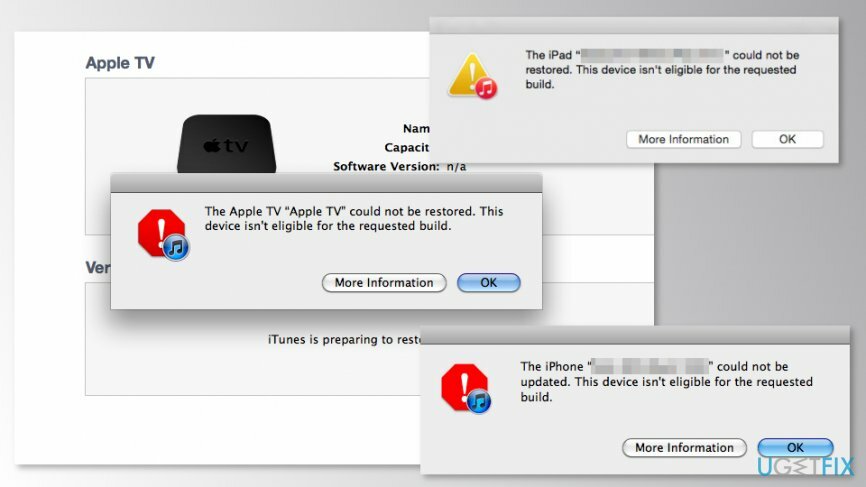
1. módszer. Frissítse az iTunes alkalmazást az „Ez az eszköz nem alkalmas a kért összeállításra” hiba kijavításához
A sérült rendszer javításához meg kell vásárolnia a licencelt verziót Mac mosógép X9 Mac mosógép X9.
Kezdje el a hiba kijavítását a legegyszerűbb lehetőség kipróbálásával – az iTunes frissítésével a Mac számítógépen:
- Nyissa meg az iTunes-t.
- Kattintson iTunes opciót a jobb felső menüsorban.
- Kattintson "Frissítések keresése…"
- Ha vannak elérhető frissítések, az iTunes felajánlja ezek letöltését egy üzenettel: „Elérhető az iTunes új verziója (a verzió száma). Szeretné most letölteni?”
- Kattintson „Az iTunes letöltése” telepíteni őket.
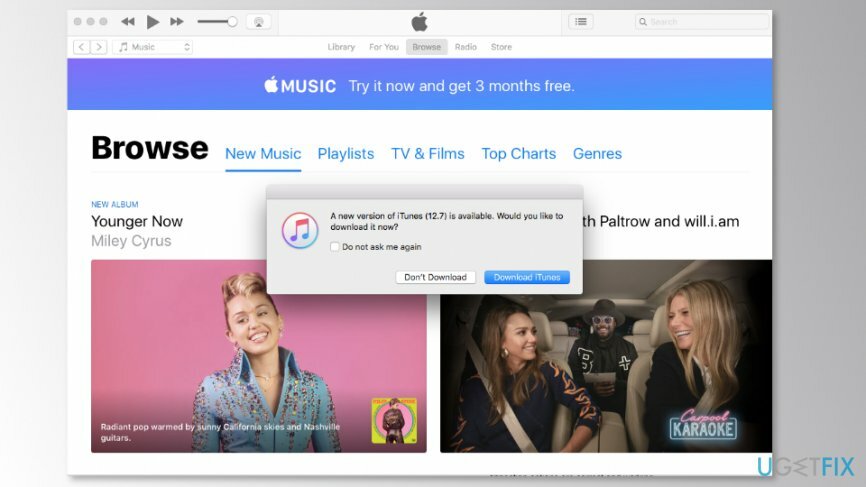
A frissítés telepítése után próbálja meg újra frissíteni az eszközt. Ha továbbra is „Ez az eszköz nem alkalmas a kért összeállításra” hibaüzenetet kap, próbálkozzon a második módszerrel.
2. módszer. Ellenőrizze a hosts fájlban a „Ez az eszköz nem alkalmas a kért buildre” javítást
A sérült rendszer javításához meg kell vásárolnia a licencelt verziót Mac mosógép X9 Mac mosógép X9.
Ez a módszer a legnehezebb. Ez azonban segíthet a „Ez az eszköz nem alkalmas a kért összeállításra” hiba kijavításában. Ügyeljen arra, hogy minden lépést pontos sorrendben kövessen:
- Menj Alkalmazások -> segédprogramok > és nyissa meg Terminál;
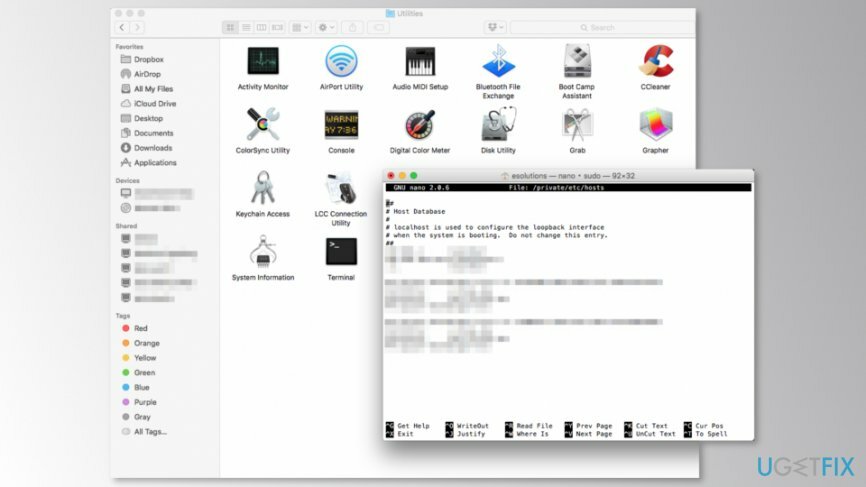
- Másolja és illessze be ezt a parancsot a terminálba:
sudo nano /private/etc/hosts - Nyomja meg a Vissza gombot. A terminál figyelmeztető üzenetet küld:
A sudo parancs nem megfelelő használata adatvesztéshez vezethet…
Ez azt jelenti, hogy gondosan kövesse az utasításokat, hogy elkerülje az adatok esetleges sérülését; - Írja be rendszerjelszavát, és kattintson a gombra Belép. Most látnia kell a hosts fájlt;
- Keressen rá „gs.apple.com” belépés;
- Ha megtalálta, adja hozzá # és tér a bejegyzés elejére;
- Kattintson Control-O a változtatások mentéséhez;
- Amikor megjelenik a fájlnév kérése, kattintson a gombra Visszatérés és akkor Control-X;
- Indítsa újra a Mac-et.
3. módszer. Ellenőrizze az internetkapcsolattal és az útválasztóval kapcsolatos problémákat
A sérült rendszer javításához meg kell vásárolnia a licencelt verziót Mac mosógép X9 Mac mosógép X9.
Néha a frissítések nem telepíthetők rossz internetkapcsolat miatt, vagy ha egy útválasztó blokkolja az Apple szerverekhez való hozzáférést. Az internetkapcsolat állapotának ellenőrzéséhez Mac számítógépen kövesse az alábbi lépéseket:
- Menj Rendszerbeállítások.
- Nyisd ki Hálózat lapon.
- Ellenőrizze, hogy a csatlakozási lehetőségek megfelelőek és működnek-e.
Ha minden rendben van, gondoskodnia kell a routerről:
- Csatlakoztassa számítógépét közvetlenül a modemhez Ethernet-kábellel. Ily módon megkerüli az útválasztó csatlakozását.
- Indítsa újra a modemet.
Ha ez nem segített az „Ez az eszköz nem alkalmas a kért összeállításra” hiba kijavításában, kövesse egy másik lépést.
4. módszer. Kapcsolja ki a biztonsági szoftvert
A sérült rendszer javításához meg kell vásárolnia a licencelt verziót Mac mosógép X9 Mac mosógép X9.
Néha a víruskereső, a kártevőirtó és más biztonsági eszközök blokkolhatják az Apple szervereit. Nehéz megmagyarázni az ilyen tevékenységet. Megpróbálhatja azonban ideiglenesen letiltani a Mac védelmét (vagy akár eltávolítani egy programot), hogy ellenőrizze, nem volt-e probléma. Ezenkívül módosíthatja a víruskereső beállításait, és győződjön meg arról, hogy nem zavarja a frissítés telepítési folyamatát.
Most próbálja meg telepíteni a szükséges frissítéseket az iTunes-on keresztül. Ha azonban semmi sem működött, akkor lehet, hogy a Mac problémája van. Ezért próbálja meg a frissítéseket másik eszközzel telepíteni.
Javítsa ki automatikusan a hibákat
Az ugetfix.com csapata mindent megtesz annak érdekében, hogy segítsen a felhasználóknak megtalálni a legjobb megoldást a hibák kiküszöbölésére. Ha nem akar megküzdeni a kézi javítási technikákkal, kérjük, használja az automatikus szoftvert. Minden ajánlott terméket szakembereink teszteltek és jóváhagytak. Az alábbiakban felsoroljuk azokat az eszközöket, amelyek segítségével kijavíthatja a hibát:
Ajánlat
csináld most!
Letöltés FixBoldogság
Garancia
Ha nem sikerült kijavítania a hibát a használatával, forduljon segítségért ügyfélszolgálatunkhoz. Kérjük, adjon meg minden olyan részletet, amelyet Ön szerint tudnunk kell a problémájával kapcsolatban.
Ez a szabadalmaztatott javítási eljárás 25 millió komponensből álló adatbázist használ, amely képes pótolni a felhasználó számítógépén található sérült vagy hiányzó fájlokat.
A sérült rendszer javításához meg kell vásárolnia a kártevő-eltávolító eszköz licencelt verzióját.

Hozzáférés a földrajzilag korlátozott videotartalomhoz VPN-en keresztül
Privát internet-hozzáférés egy VPN, amely megakadályozhatja az internetszolgáltatót, a kormány, és harmadik felek sem követhetik nyomon online, és lehetővé teszik, hogy teljesen névtelen maradjon. A szoftver dedikált szervereket biztosít a torrentezéshez és a streaminghez, biztosítva az optimális teljesítményt, és nem lassítja le. A földrajzi korlátozásokat is megkerülheti, és korlátozás nélkül megtekintheti az olyan szolgáltatásokat, mint a Netflix, a BBC, a Disney+ és más népszerű streaming szolgáltatások, függetlenül attól, hogy hol tartózkodik.
Ne fizessen a ransomware szerzőknek – használjon alternatív adat-helyreállítási lehetőségeket
A rosszindulatú programok, különösen a zsarolóprogramok messze a legnagyobb veszélyt jelentik képeire, videóira, munkahelyi vagy iskolai fájljaira. Mivel a kiberbűnözők robusztus titkosítási algoritmust használnak az adatok zárolására, az már nem használható addig, amíg ki nem fizetik a váltságdíjat bitcoinban. Ahelyett, hogy fizet a hackereknek, először próbáljon alternatívát használni felépülés olyan módszereket, amelyek segíthetnek visszakeresni az elveszett adatok legalább egy részét. Ellenkező esetben a pénzét is elveszítheti a fájlokkal együtt. Az egyik legjobb eszköz, amely vissza tudja állítani a titkosított fájlok legalább egy részét - Data Recovery Pro.